Огляд та налаштування мережевого адаптера TP-Link UE300

- 760
- 219
- Wayne Lemke
Мережевий адаптер TP-Link UE300: огляд та налаштування
Сьогодні я покажу вам один цікавий та корисний пристрій. Це гігабітний мережевий адаптер від TP-Link. Модель UE300. Цей адаптер USB 3.0. Насправді це звичайна мережева карта, яка підключена до USB -порту комп'ютера, ноутбука, ультрабука, і через який ми вже можемо підключити Інтернет до комп'ютера через мережевий кабель.
Такий адаптер, який стане в нагоді, якщо на вашому комп’ютері немає мережевої картки, або він зламаний. Ви, напевно, знаєте, що мережеві картки часто просто горить. Вони часто запитують мене, що робити в цьому випадку. Ви можете придбати такий мережевий адаптер, підключити його до порту для ноутбука USB або ПК та підключитися до Інтернету. Такі адаптери зараз дуже актуальні, адже майже всі сучасні ультрабуки не мають роз'єму RJ-45. Для Air Masbook він також підходить.

Adapter TP-Link UE300 дуже компактний і красивий. Він виготовлений з білого глянсового пластику. Сам USB прихований у випадку адаптера. Що робить його ще більш компактним.

На передній панелі є лише логотип, і невеликий індикатор. Попереду-порт RJ-45 для підключення мережевого кабелю.

Компактна конструкція та висока швидкість передачі даних. Це все, що можна сказати про цей адаптер.
Підключення та налаштування TP-Link UE300
Чесно кажучи, тут немає про що писати. Все дуже просто. Досить підключити адаптер до комп'ютера або ноутбук. І підключіть мережевий кабель з маршрутизатора, або Інтернет -провайдера до адаптера.

Я маю, комп'ютер не міг встановити драйвер цього адаптера.
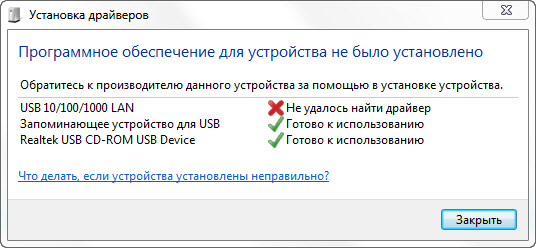
Але, якщо ви перейдете на "мій комп'ютер" (у Windows 10 "Цей комп'ютер"), ви побачите там новий компакт-диск. Відкрийте його та запустіть програму, яка встановить потрібний драйвер.
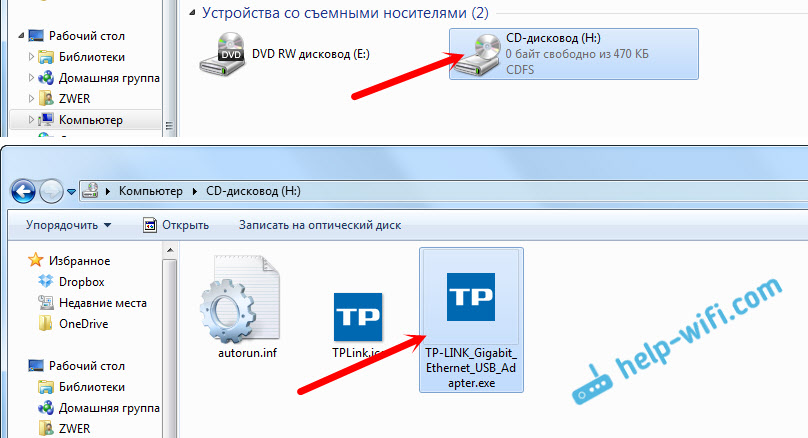
За кілька секунд адаптер буде визначений і почне працювати. Драйвери для TP-Link UE300 також можна завантажити з веб-сайту виробника. Також є драйвер для Mac OS X. Якщо у вас є комп'ютер з Apple, вам потрібно встановити драйвер.

